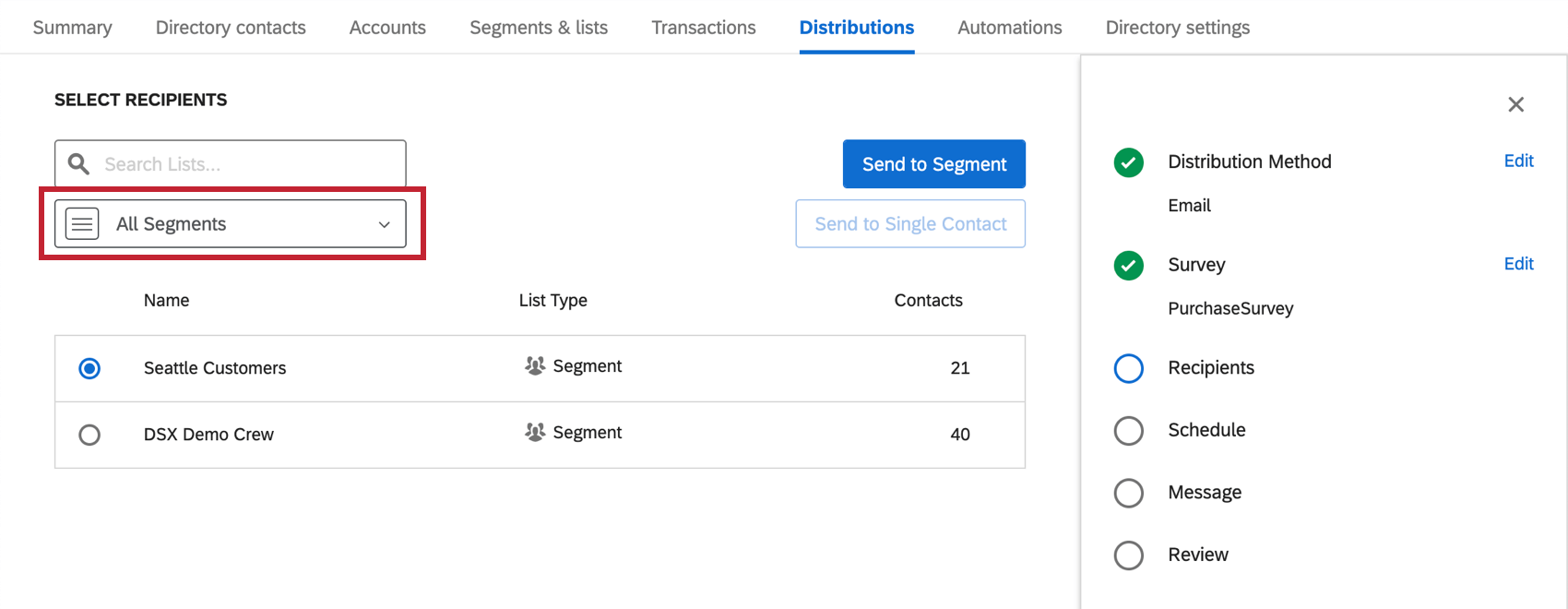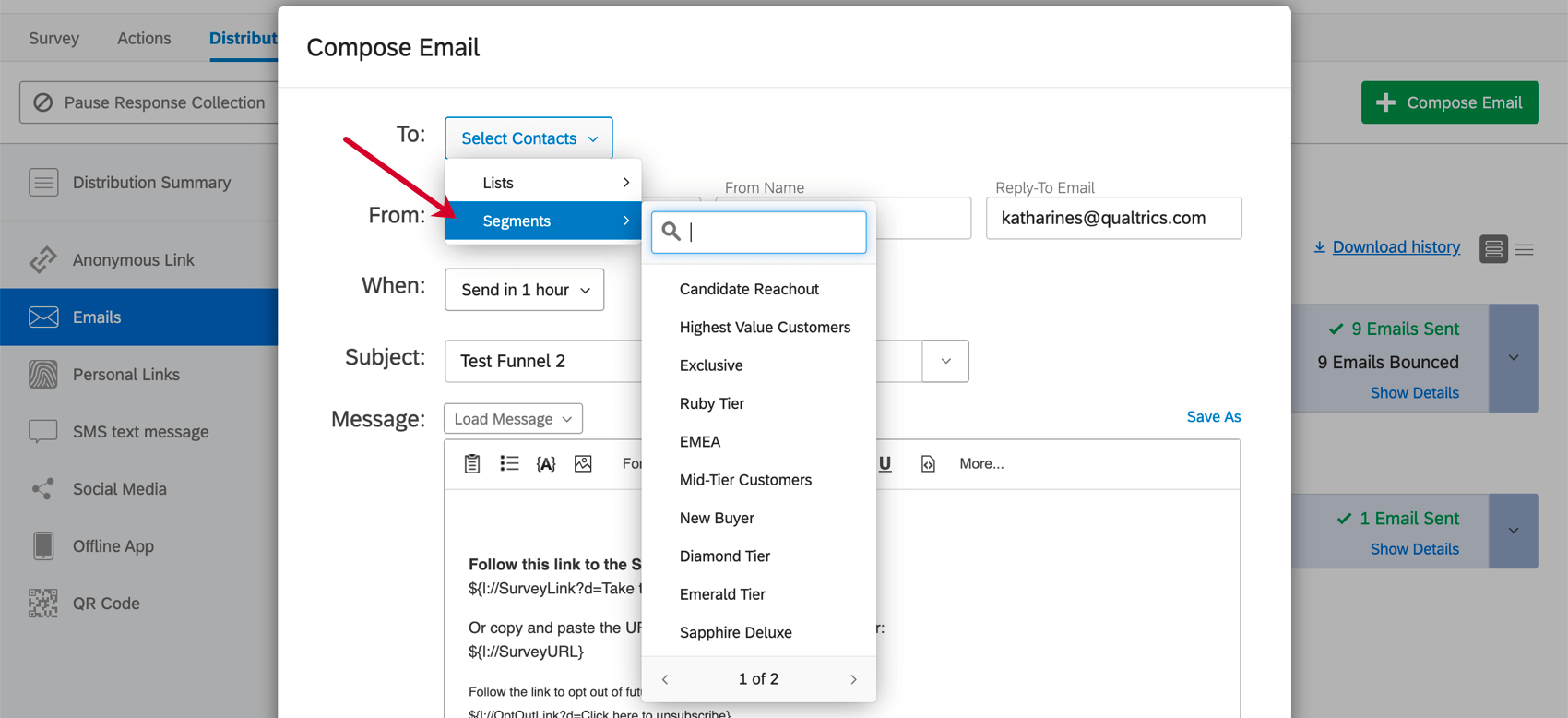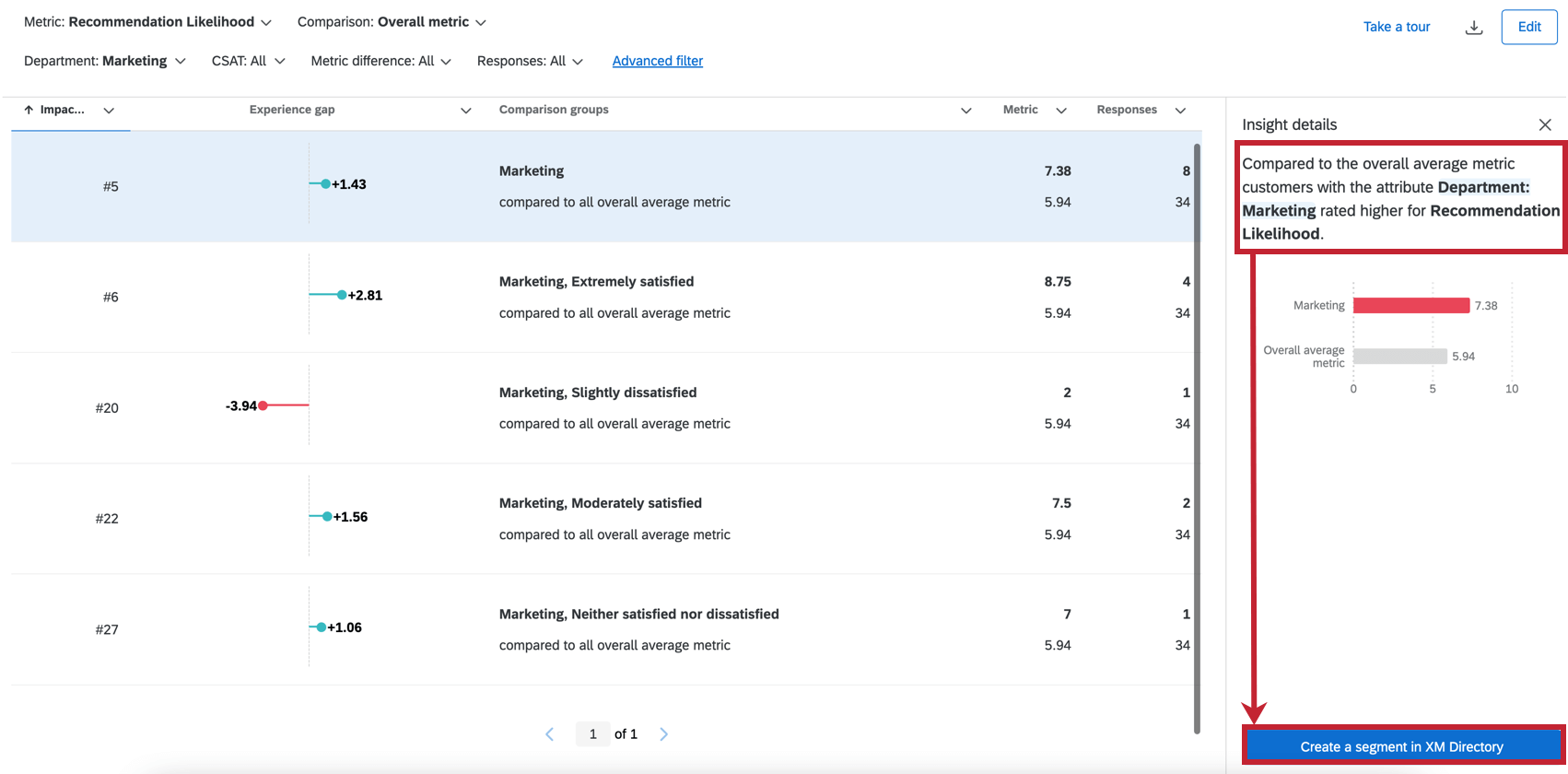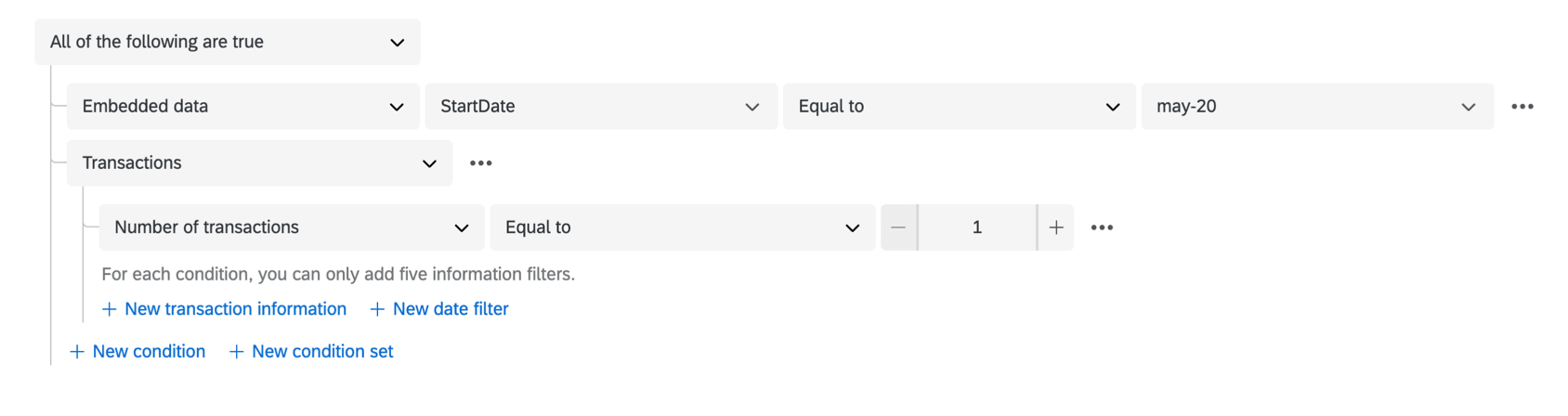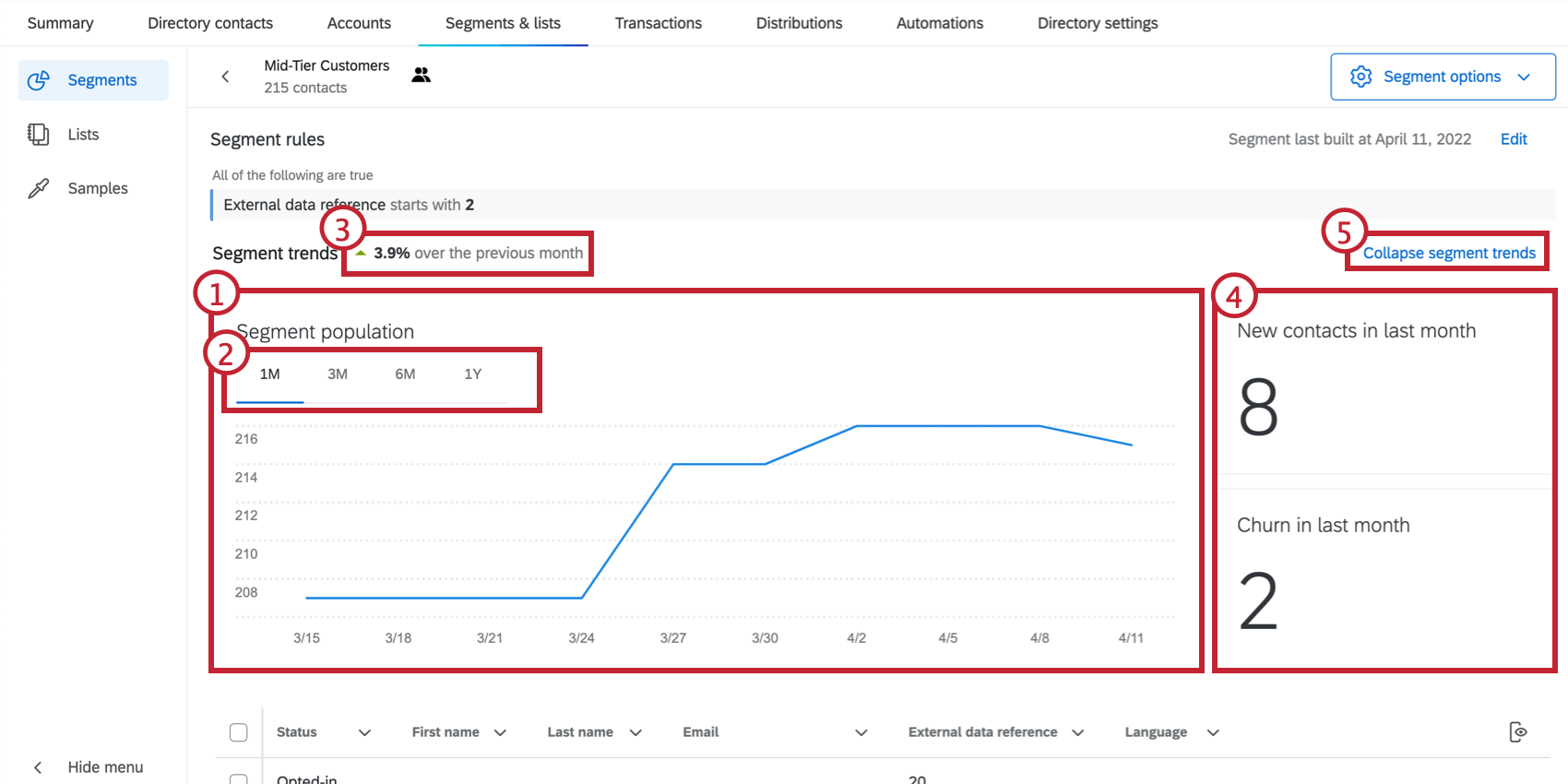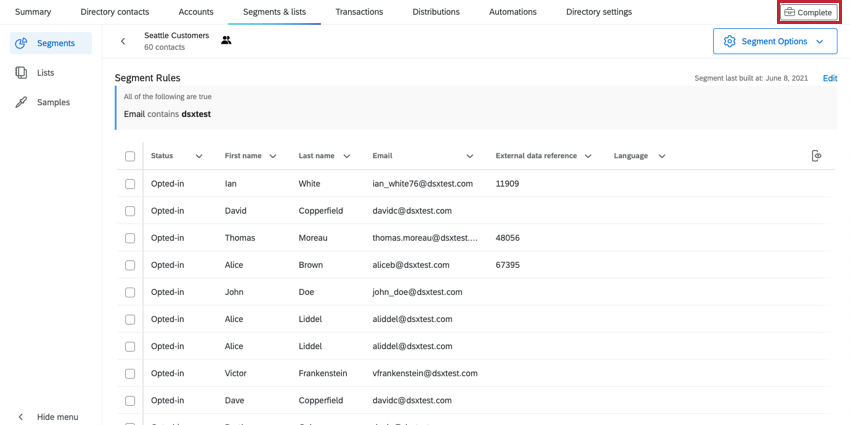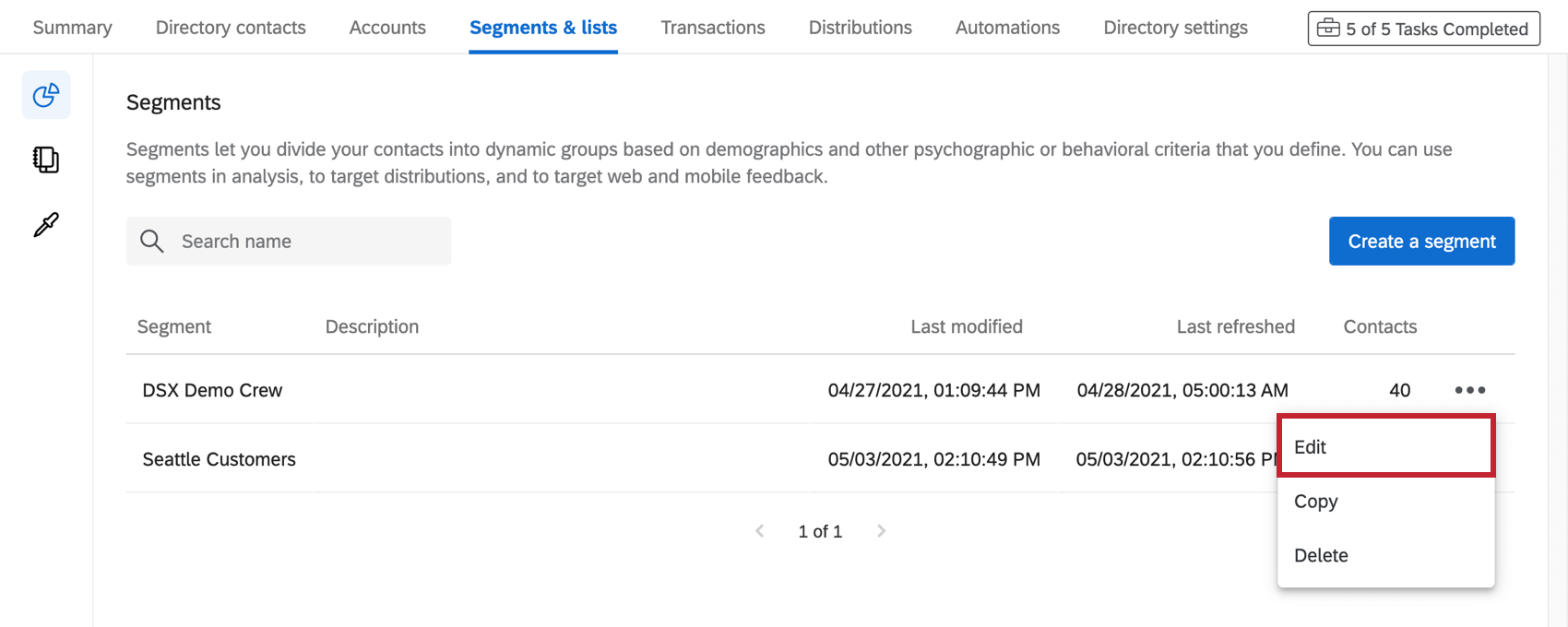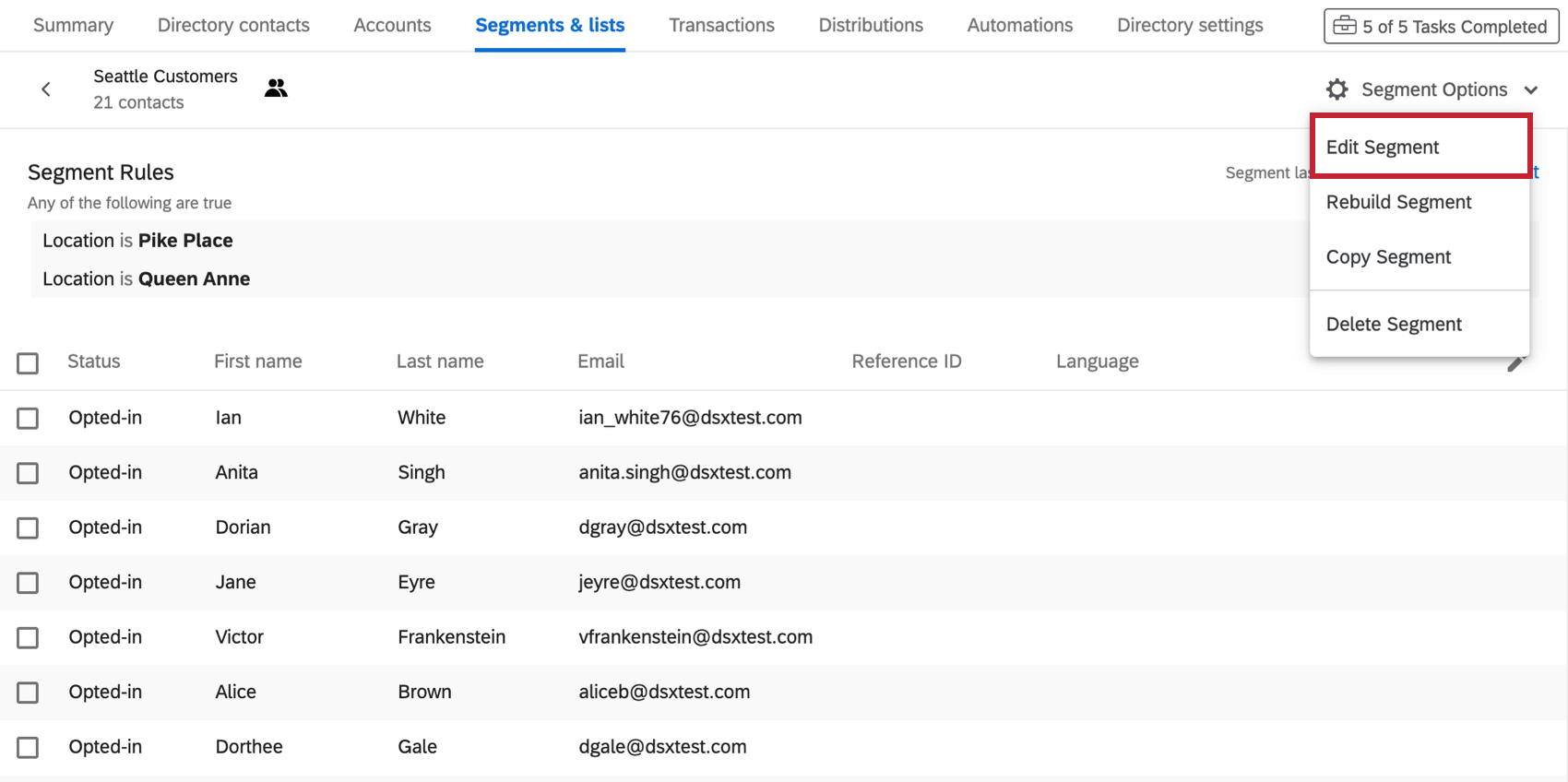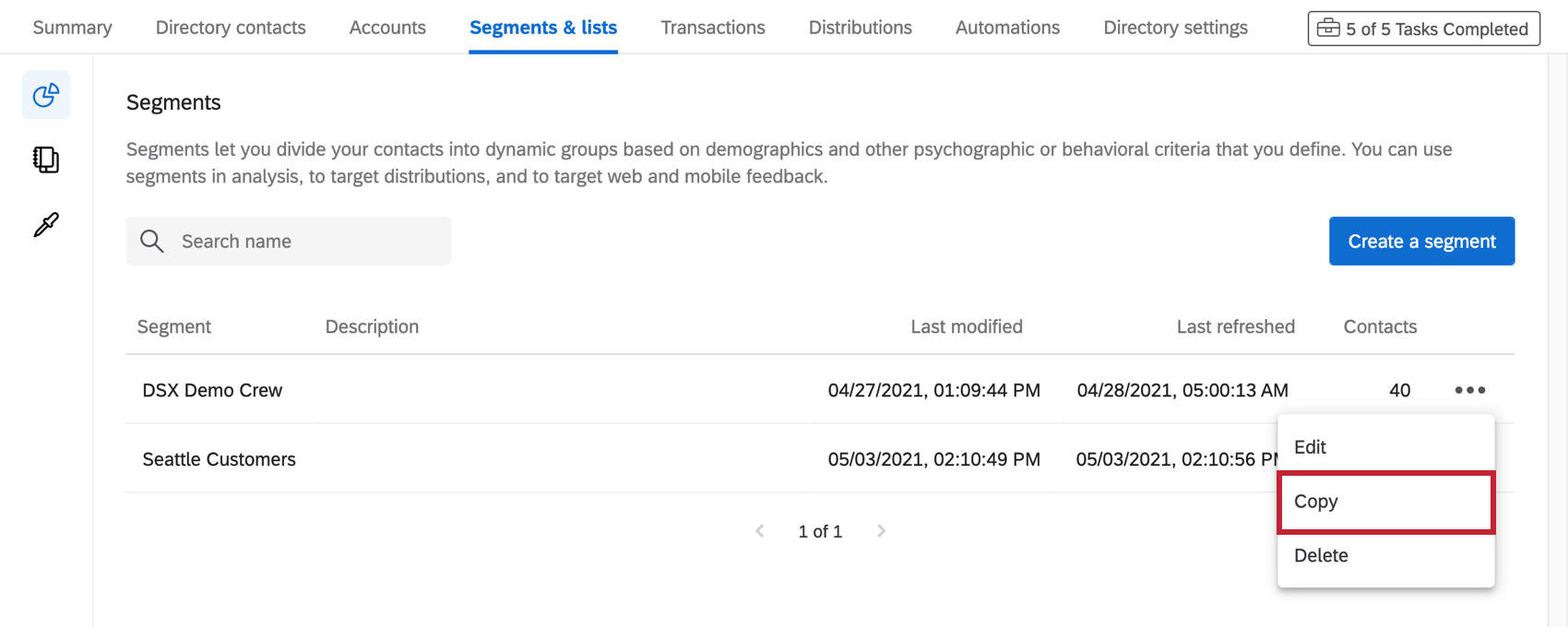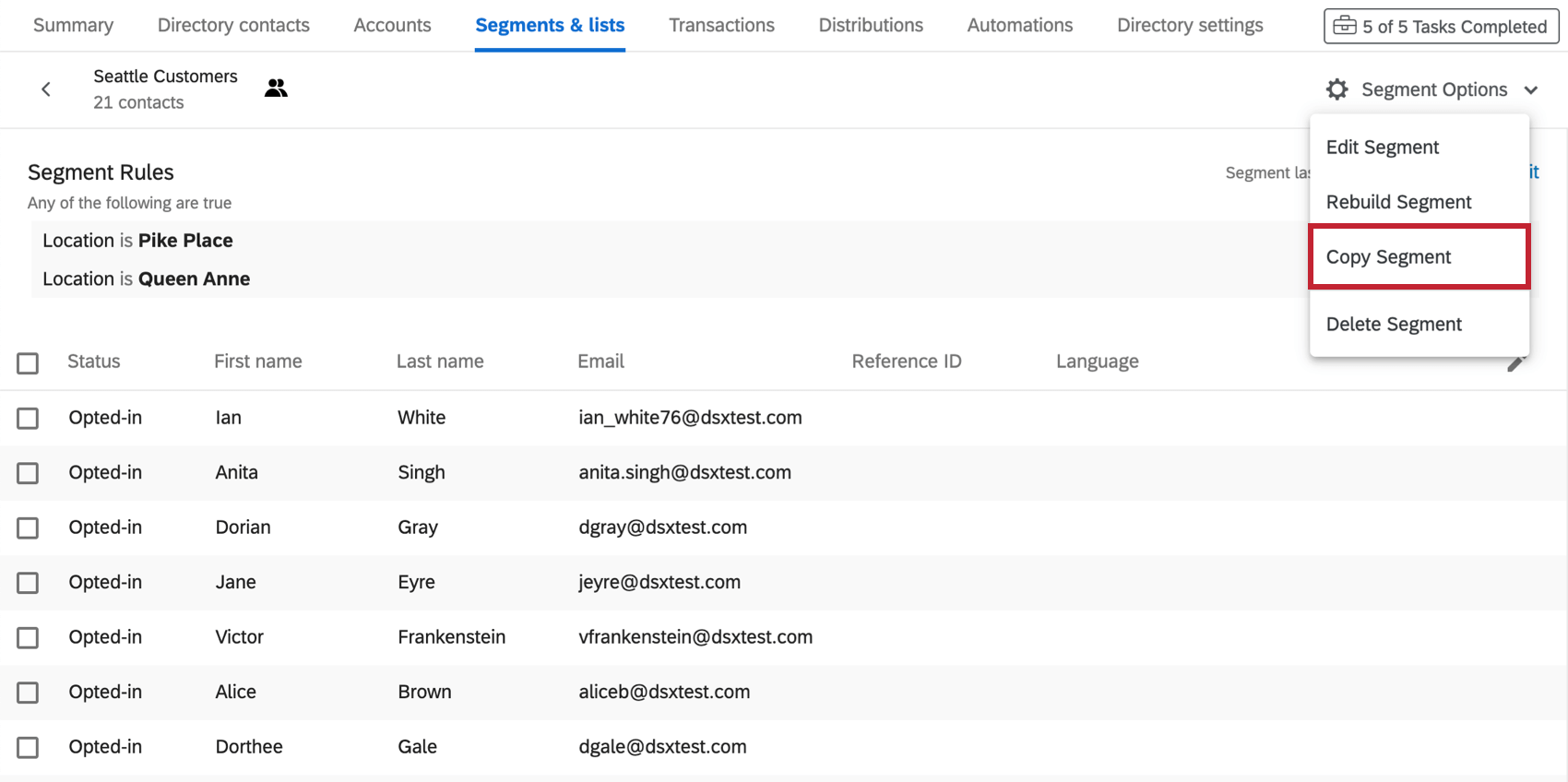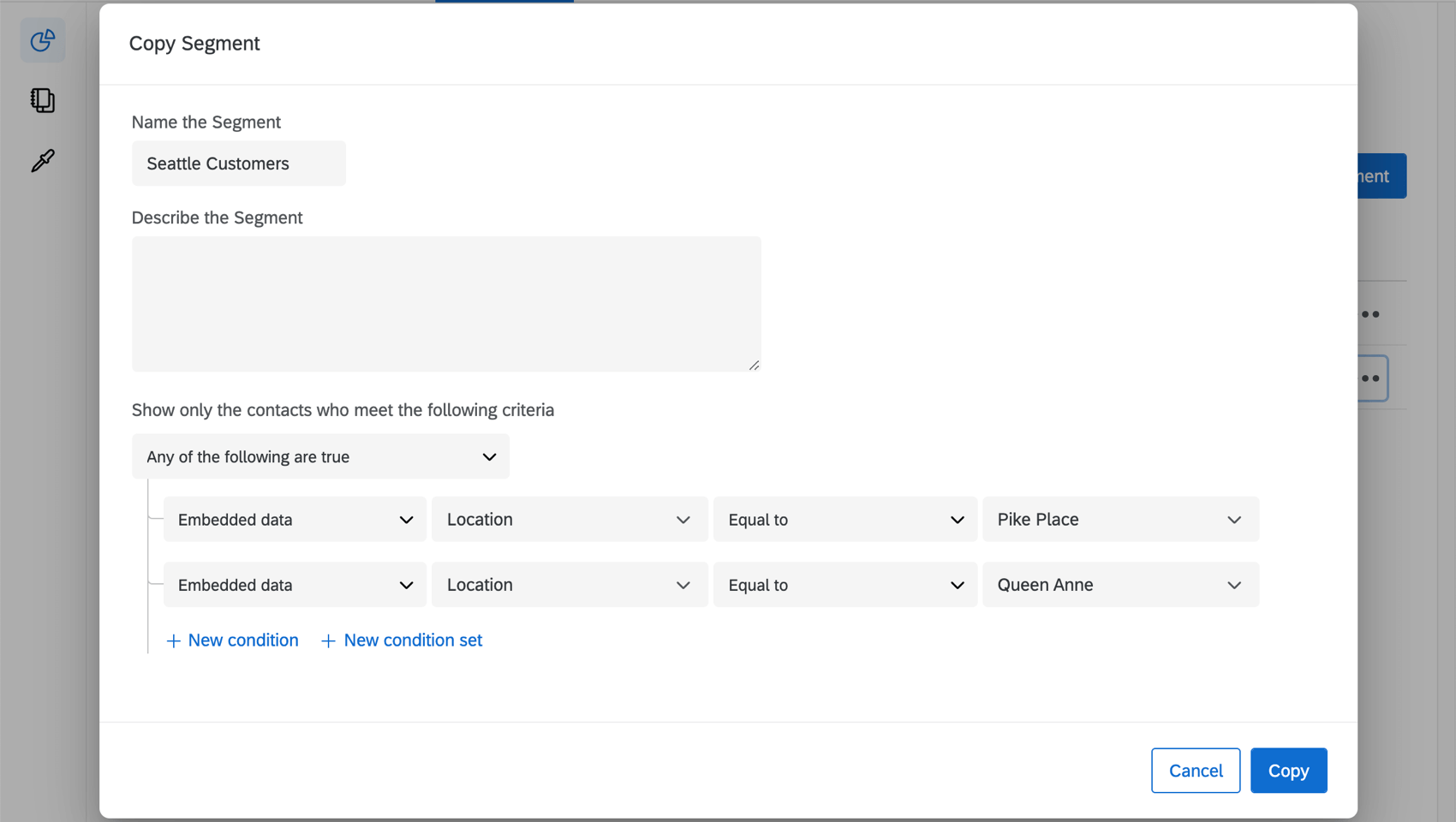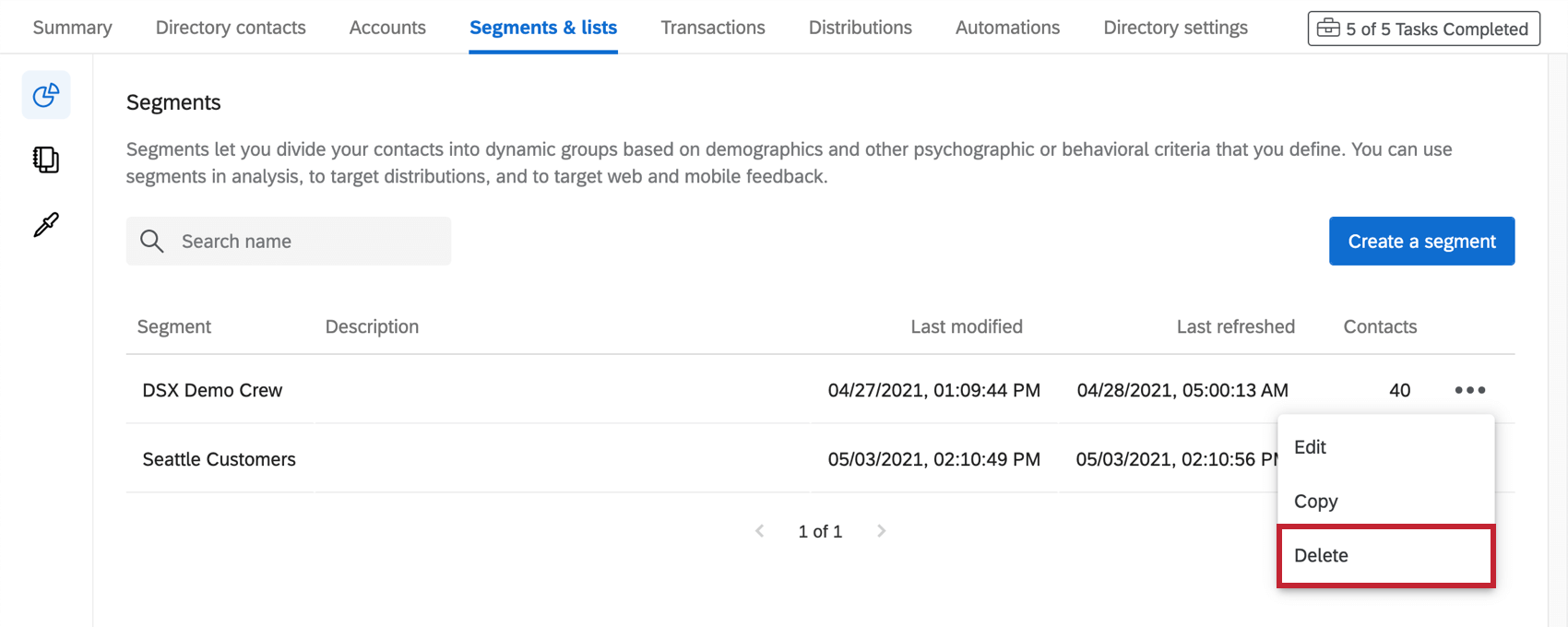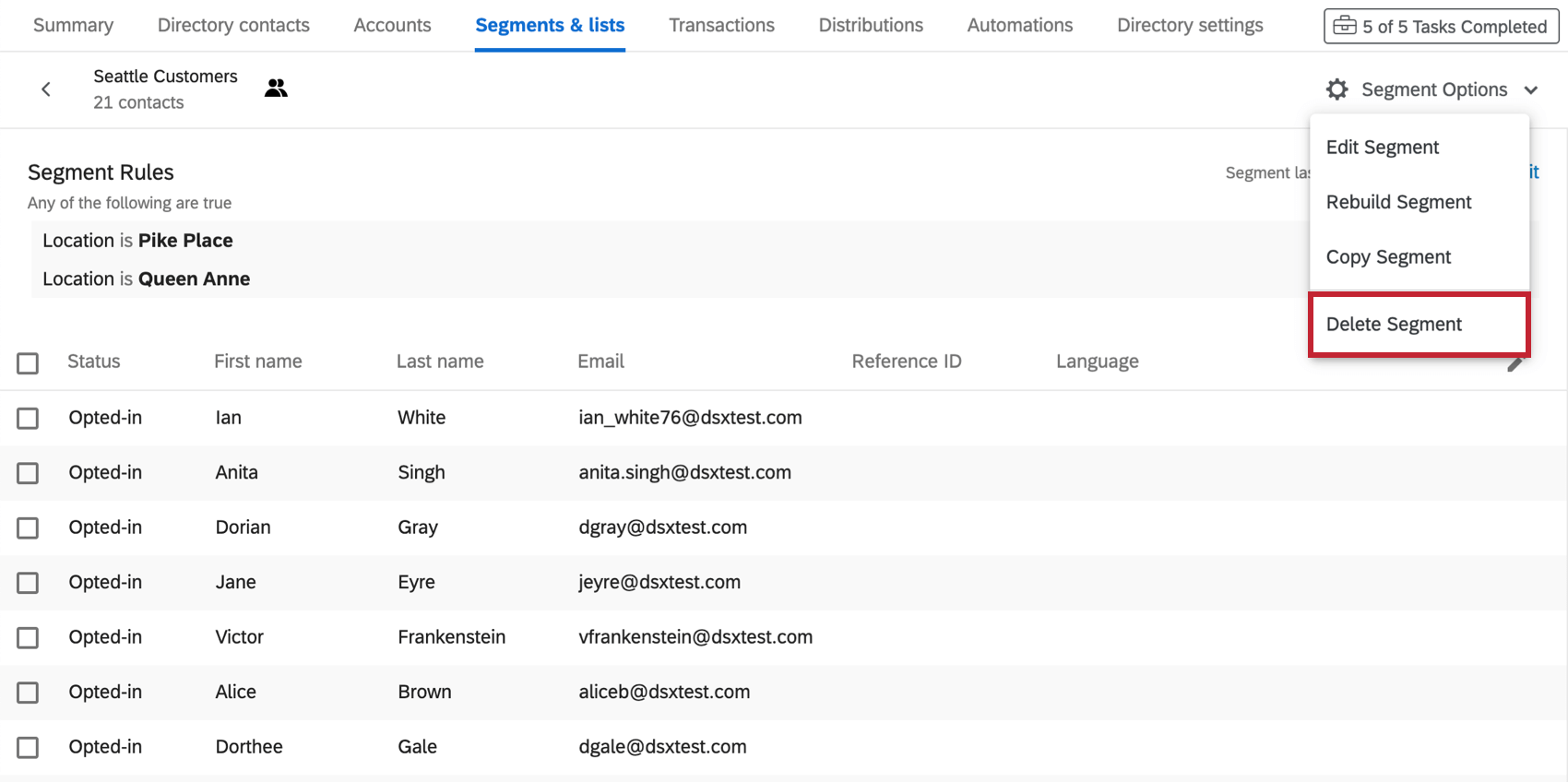Segmentos del XM Directory
Acerca de los segmentos del XM Directory
La segmentación es el proceso de dividir los contactos de su XM Directory en diferentes grupos, según datos demográficos, necesidades, prioridades, intereses comunes y otros criterios psicográficos o de comportamiento. El XM Directory le permite definir fácilmente segmentos basados en estos atributos.
Uso de segmentos en el XM Directory
Una vez que haya creado segmentos en el XM Directory, se pueden usar en Qualtrics en muchos de los mismos lugares en los que se pueden usar las listas de correo y las muestras. Sin embargo, el beneficio de los segmentos es que el grupo de contactos es de naturaleza más dinámica porque se pueden agregar y eliminar contactos en función de los cambios en sus atributos.
Distribuir encuestas a través de correo electrónico o Mensaje de texto a segmentos. También puedes utilizar segmentos para Objetivo de intercept digital .
También puede distribuir encuestas a segmentos desde dentro de la pestaña Distribuciones de una encuesta.
Creando segmentos
A medida que se crean segmentos, usted y otros administradores de directorio podrán verlos en la pestaña Segmentos del directorio.
Una vez que se crea un segmento, todos los contactos de su directorio que cumplan las condiciones se agregarán al segmento. Los segmentos se actualizan cada 24 horas, de modo que a medida que se agregan nuevos contactos al directorio que cumplen con los criterios, o se actualizan contactos que ya no cumplen con los criterios, los segmentos se actualizan en consecuencia. También puedes reconstruir manualmente El segmento.
- Navegar a su Directorios.

- Seleccione el directorio donde desea agregar un segmento. Es posible que tengas acceso a solo uno.

- Ir a la Segmentos y listas pestaña.
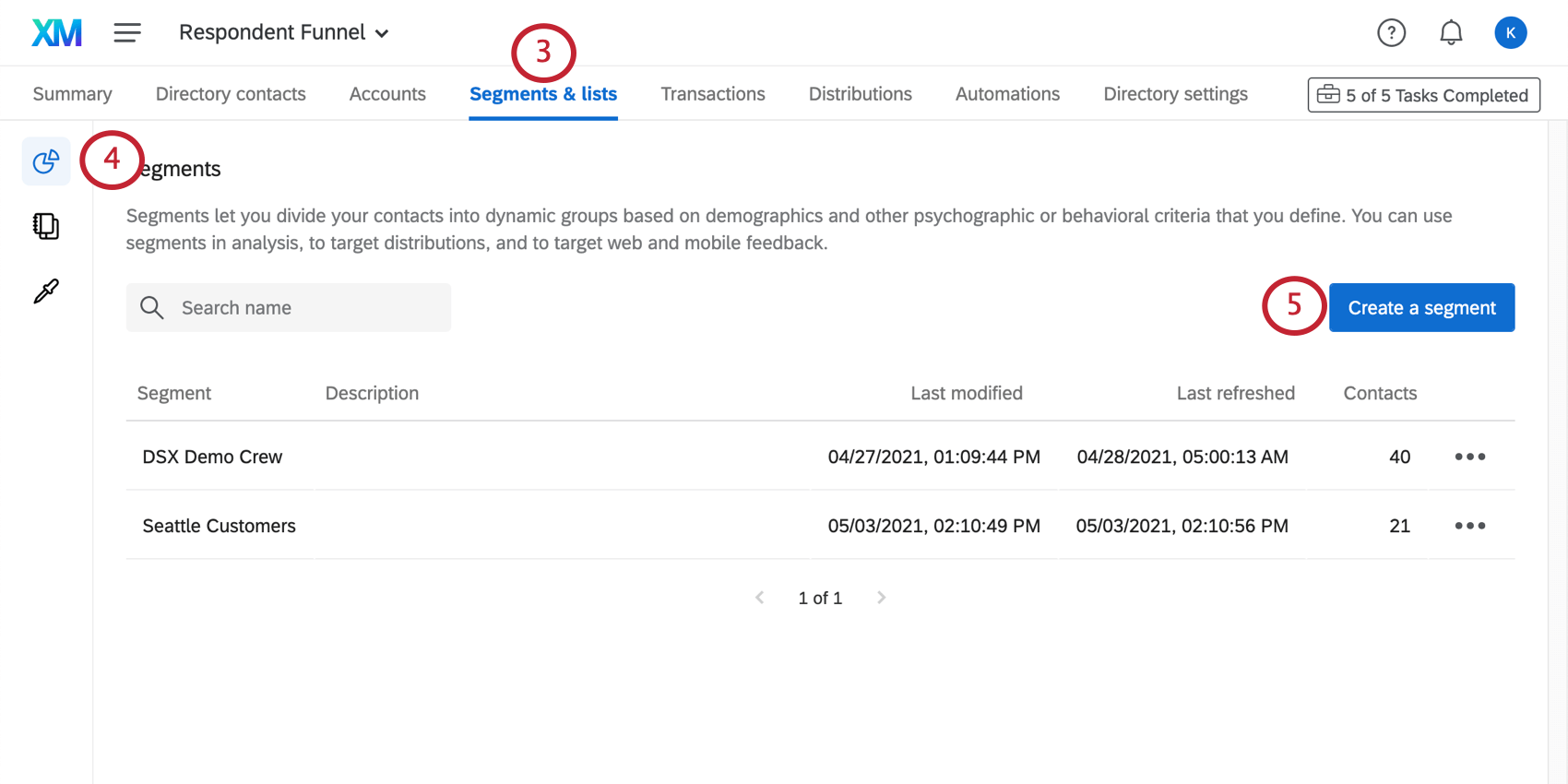
- Asegúrate de tener Segmentos seleccionado a la izquierda. (Esta es la página predeterminada a la que accederás).
- Hacer clic Crear un segmento .
- Ponle nombre a tu segmento.
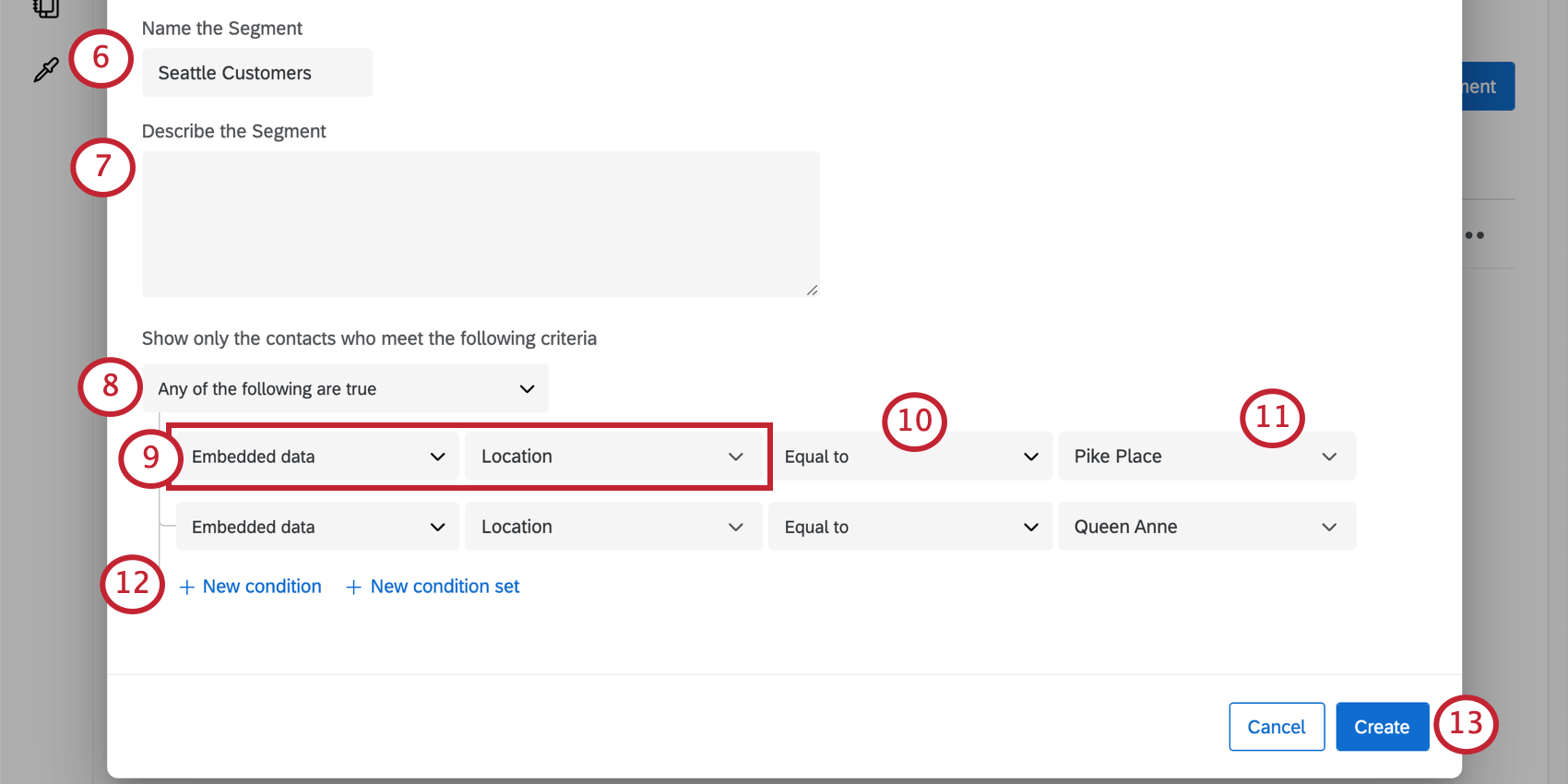
- Si lo desea, agregue una descripción para el segmento.
- Determina si se deben cumplir todas las condiciones que agregarás para que un contacto se agregue al segmento, o si puede ser cualquier condición.
- Seleccione el campo mediante el cual desea definir el segmento. Puedes elegir entre:
- Información de contacto
- Actividad de contacto
- Datos embebidos
- Estado Darse de baja
- Lista de distribución
- Cantidad de listas
- Estadísticas
- Respuesta a la encuesta
- Estado de la encuesta
- Transacciones
- Fechas
Consejo Q: Podrás consultar cada uno de estos tipos de criterios haciendo clic en los enlaces.La mayoría de las veces, probablemente utilizará datos embebidos o datos transaccionales de su directorio.
- Especifique cómo definirá el valor.
Consejo Q: ¿Es una coincidencia exacta? Elegir Igual a . ¿Es una frase o término que puede estar presente en el valor? Elegir Contiene . También puede especificar si un valor está vacío o no, o establecer campos numéricos basados en valores relativos, como Mayor o igual a .
- Ingrese el valor o seleccione uno existente del menú desplegable.
- Añadir más condiciones o conjuntos de condición según sea necesario.
- Hacer clic Crear.
El segmento buscará en los contactos del directorio existentes para crear el segmento. Esto puede llevar algún tiempo, especialmente si su directorio tiene muchos contactos, por lo que puede abandonar la página con seguridad mientras se genera el segmento.
Creación de segmentos con Información destacada (CX)
Puede crear segmentos directamente desde sus paneles de CX a través de información destacada. Para obtener más información sobre cómo utilizar las estadísticas de CX información destacada, visite Información destacada (CX) página.
Segmentos generados por IA
Los segmentos recomendados por IA utilizan inteligencia artificial para evaluar datos dentro de su directorio y proponer segmentos específicos de la industria. El modelo de IA analizará los datos embebidos que existen en su directorio, como datos demográficos e intereses comunes, así como su industria, y luego creará segmentos que optimicen los objetivos comerciales como ingresos, lealtad y renovación.
Estas recomendaciones pueden ayudarle a discover segmentos únicos que podrían pasarse por alto con la creación manual de segmentos.
Para utilizar un segmento generado por IA, siga estos pasos.
- Navegar hasta el Directorios pestaña.

- Seleccione el directorio donde desea agregar un segmento. Solo puedes tener acceso a 1 directorio.

- Ir a la Segmentos y listas pestaña.
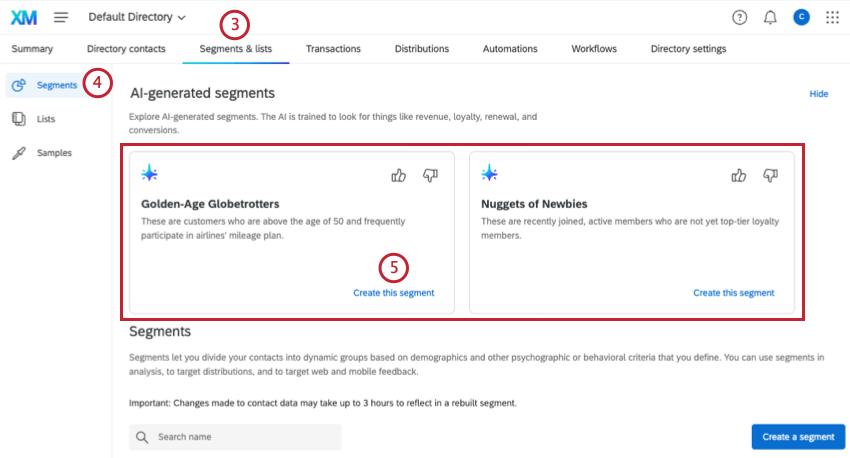
- Asegúrate de tener Segmentos seleccionado a la izquierda. (Esta es la página predeterminada a la que accederás).
- Los segmentos de IA generados para su directorio aparecerán en la parte superior de la página. Seleccionar Crear este segmento siguiente al segmento de IA que desea crear.
El segmento buscará automáticamente en los contactos del directorio existentes para ver cuáles coinciden con los criterios del segmento generado. Esto puede llevar algún tiempo, especialmente si su directorio tiene muchos contactos, por lo que puede abandonar la página con seguridad mientras se crea el segmento.
Se verán 2 segmentos a la vez dentro de la pestaña de segmentos. Al crear o descartar un segmento, se mostrarán nuevas recomendaciones.
Segmentos de calificación
Utilice los botones de pulgar hacia arriba y pulgar hacia abajo para calificar los segmentos que se generan. Si no te gusta una recomendación, puedes proporcionar opinión sobre lo que no te gustó. Luego, la recomendación se eliminará de la pestaña de segmentos. Estos opinión se utilizarán para mejorar el modelo de recomendación.
Establecer criterios de segmentación
Establecer los criterios para un segmento es similar a crear filtros en XM Directory. Puede establecer criterios para su segmento basándose en la información del XM Directory y las respuestas de la encuesta . Puede obtener más información sobre los campos del XM Directory disponibles y cómo crear conjuntos de condición en los enlaces a continuación.
Lista de criterios que puedes utilizar:
- Información de contacto
- Datos embebidos
- Estado Darse de baja
- Estadísticas
- Respuesta a la encuesta
- Transacciones
- Comportamiento digital
Cómo combinar criterios:
Plantillas de segmentos
Al segmentar los contactos, es importante realizar un seguimiento de los grupos principales que crean valor en toda la empresa. El directorio XM proporciona plantillas que aprovechan la segmentación común para generar información valiosa.
- Navegar hasta el Segmentos y listas pestaña de su directorio.
- Hacer clic Crear un segmento .
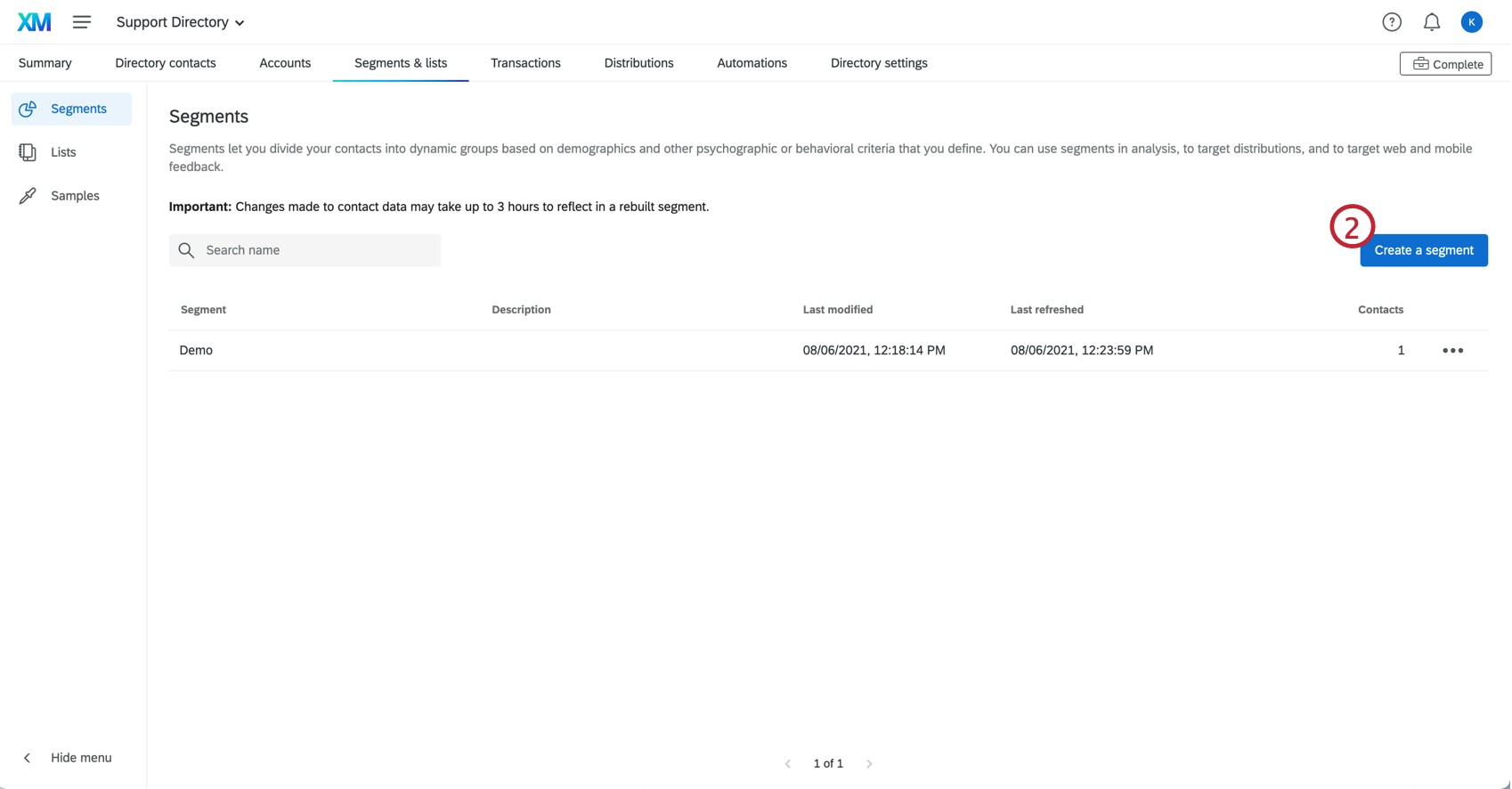
- Seleccione una de las plantillas proporcionadas.
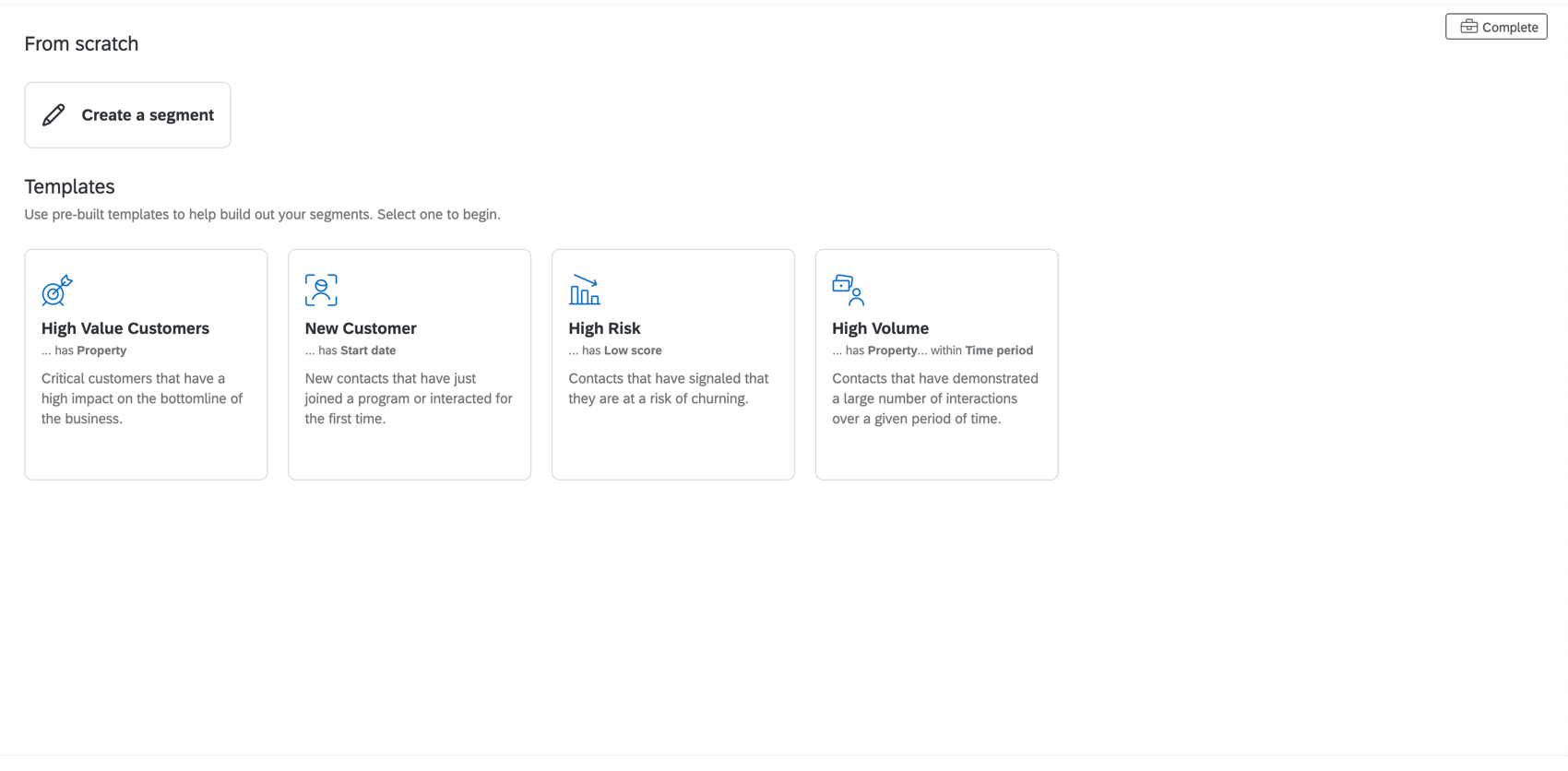
- Ponle nombre a tu segmento.
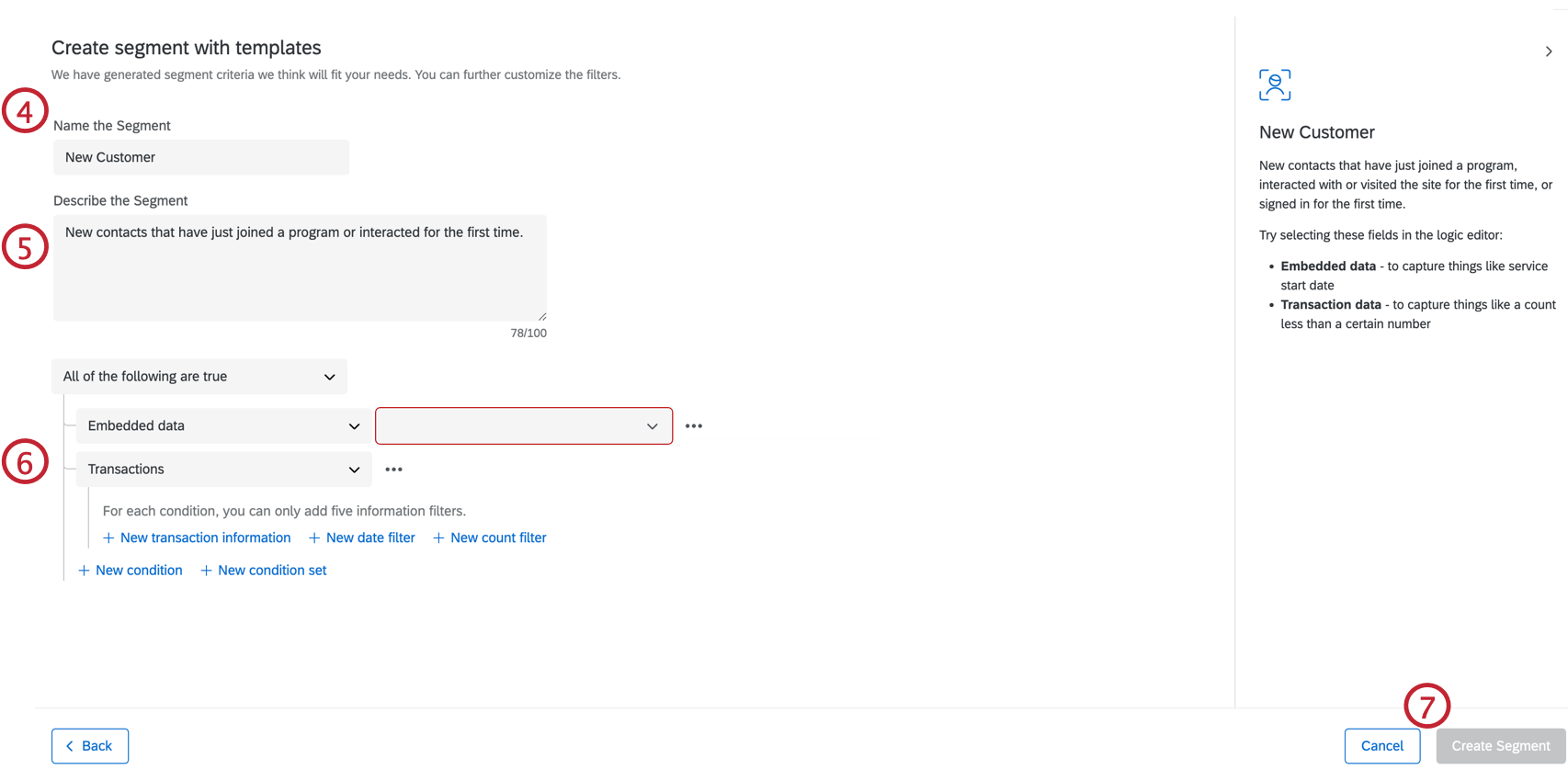
- Si lo desea, agregue una descripción para el segmento.
- Ingrese la información para la condición creada en la plantilla. Los campos sugeridos y ejemplos se pueden encontrar en el lado derecho de la ventana del segmento. Para obtener más información sobre la creación de condiciones de directorio , consulte nuestra Filtros del XM Directory página.
- Hacer clic Crear segmento .
Creación de segmentos basados en las Respuestas de la Encuesta
Además de crear segmentos basados en la información del XM Directory , puede crear segmentos basados en las respuestas de la encuesta . Esto le permite segmentar sus contactos en función de sus respuestas a sus encuestas. Siga los pasos a continuación para utilizar los criterios de encuesta en sus segmentos.
- Crea tu segmento siguiendo las pasos arriba hasta llegar al paso 9.
- Seleccionar Encuesta como el campo mediante el cual desea definir el segmento.
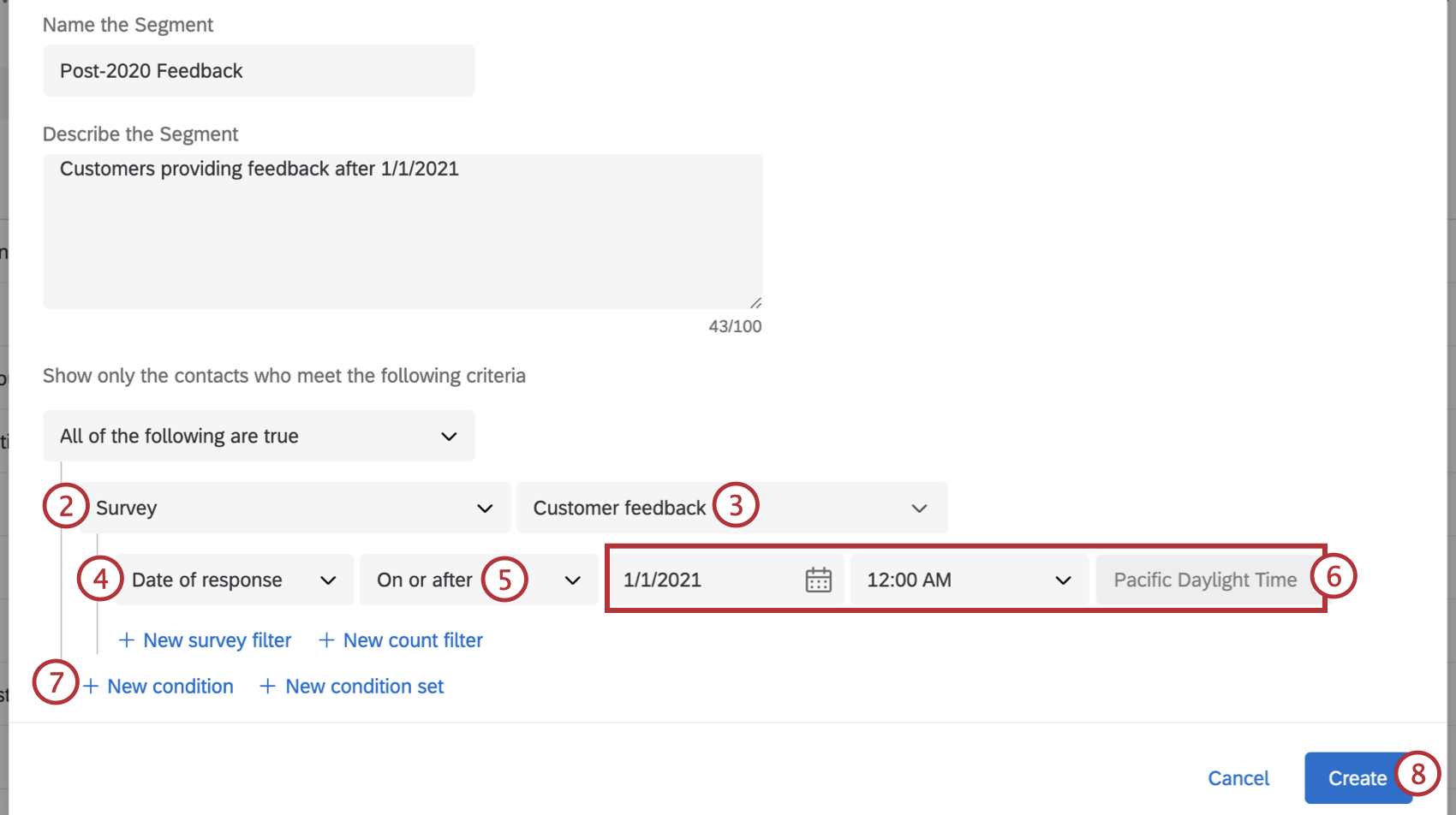
- Seleccione una encuesta específica.
- Seleccione un campo de encuesta específico para definir el segmento mediante:
- Pregunta :Construye tu segmento en función de cómo tus contactos respondieron una pregunta específica de la encuesta.
- Fecha de respuesta :Construye tu segmento en función de cuándo tus contactos finalizaron la encuesta.
- Número de respuestas :Construye tu segmento en función del número de veces que cada contacto completó la encuesta.
- Especifique cómo definirá el valor.
- Ingrese el valor o seleccione uno existente del menú desplegable.
- Añadir más condiciones o conjuntos de condición según sea necesario. Las condiciones basadas en la información de la encuesta incluyen las siguientes opciones:
- Seleccionar Nuevo filtro de encuesta para agregar una condición basada en la respuesta de un contacto a una pregunta de la encuesta . Puede agregar hasta 10 filtros de preguntas por segmento.
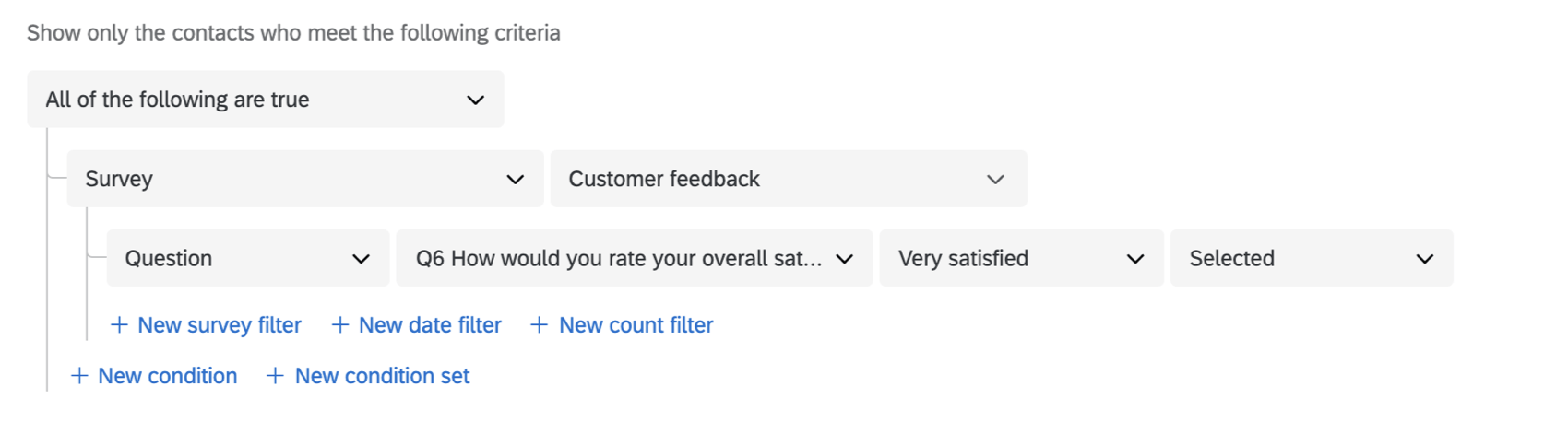
- Seleccionar Nuevo filtro de conteo para agregar una condición basada en el número de veces que un contacto respondió a la encuesta. Puede agregar un filtro de conteo por segmento.
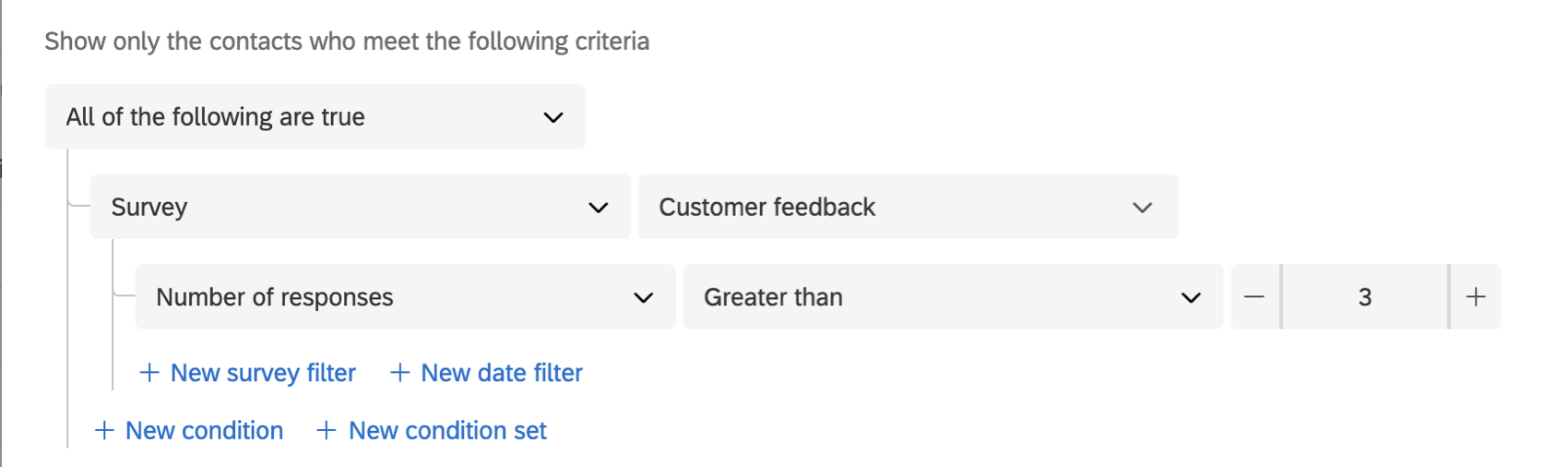
- Seleccionar Nuevo filtro de fecha para agregar una condición basada en cuándo un contacto respondió a la encuesta. Puede agregar un filtro de fecha por segmento.
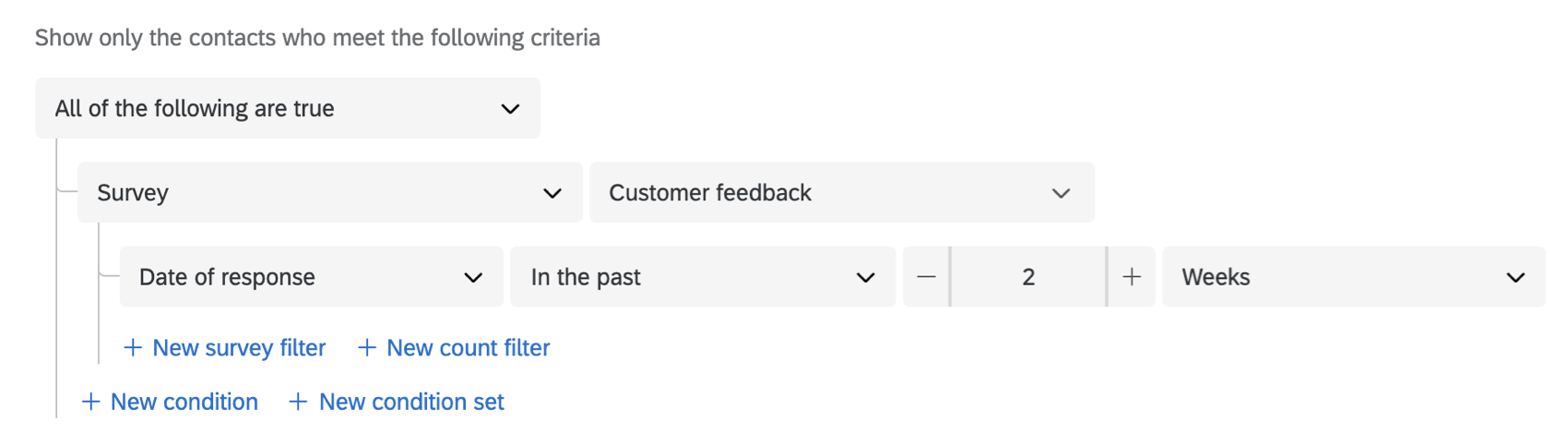 Consejo Q: El número máximo de filtros que puedes tener en un segmento es 10 por bloque. ¡Puedes tener un máximo de 10 bloques por segmento, lo que significa que puedes agregar 100 filtros en total por segmento!
Consejo Q: El número máximo de filtros que puedes tener en un segmento es 10 por bloque. ¡Puedes tener un máximo de 10 bloques por segmento, lo que significa que puedes agregar 100 filtros en total por segmento!
- Seleccionar Nuevo filtro de encuesta para agregar una condición basada en la respuesta de un contacto a una pregunta de la encuesta . Puede agregar hasta 10 filtros de preguntas por segmento.
- Hacer clic Crear.
El segmento buscará en los contactos del directorio existentes para crear el segmento. Esto puede llevar algún tiempo, especialmente si su directorio tiene muchos contactos, por lo que puede abandonar la página con seguridad mientras se genera el segmento.
Tendencias del segmento
El gráfico de tendencias de segmentos facilita la identificación de las tendencias de membresía del segmento, incluidos nuevos contactos y suscriptores perdidos a lo largo del tiempo.
- visualización de tendencias de segmentos :Este gráfico muestra el número de miembros del segmento a lo largo del tiempo.
- Duración del tiempo :Seleccione el período de tiempo para el cual desea ver las tendencias de membresía del segmento.
- Porcentaje de crecimiento :Esta cifra calcula el porcentaje de crecimiento a lo largo del período de tiempo seleccionado en la visualización de tendencia del segmento.
- Cantidad de crecimiento/rotación: A la derecha del gráfico se muestra la cantidad de contactos nuevos agregados al segmento y la cantidad de contactos que fueron eliminados del segmento durante el período de tiempo seleccionado.
Reconstrucción de segmentos existentes
Los segmentos se actualizan cada 24 horas. Esto significa que a medida que agrega nuevos contactos al directorio que cumplen con los criterios del segmento, o que los contactos se actualizan de modo que ya no cumplen con los criterios, el segmento tomará nota de estos cambios y los incorporará una vez al día de manera predeterminada.
Sin embargo, si no quieres esperar, puedes reconstruir el segmento en cualquier momento.
- Ir a la Segmentos y listas pestaña.
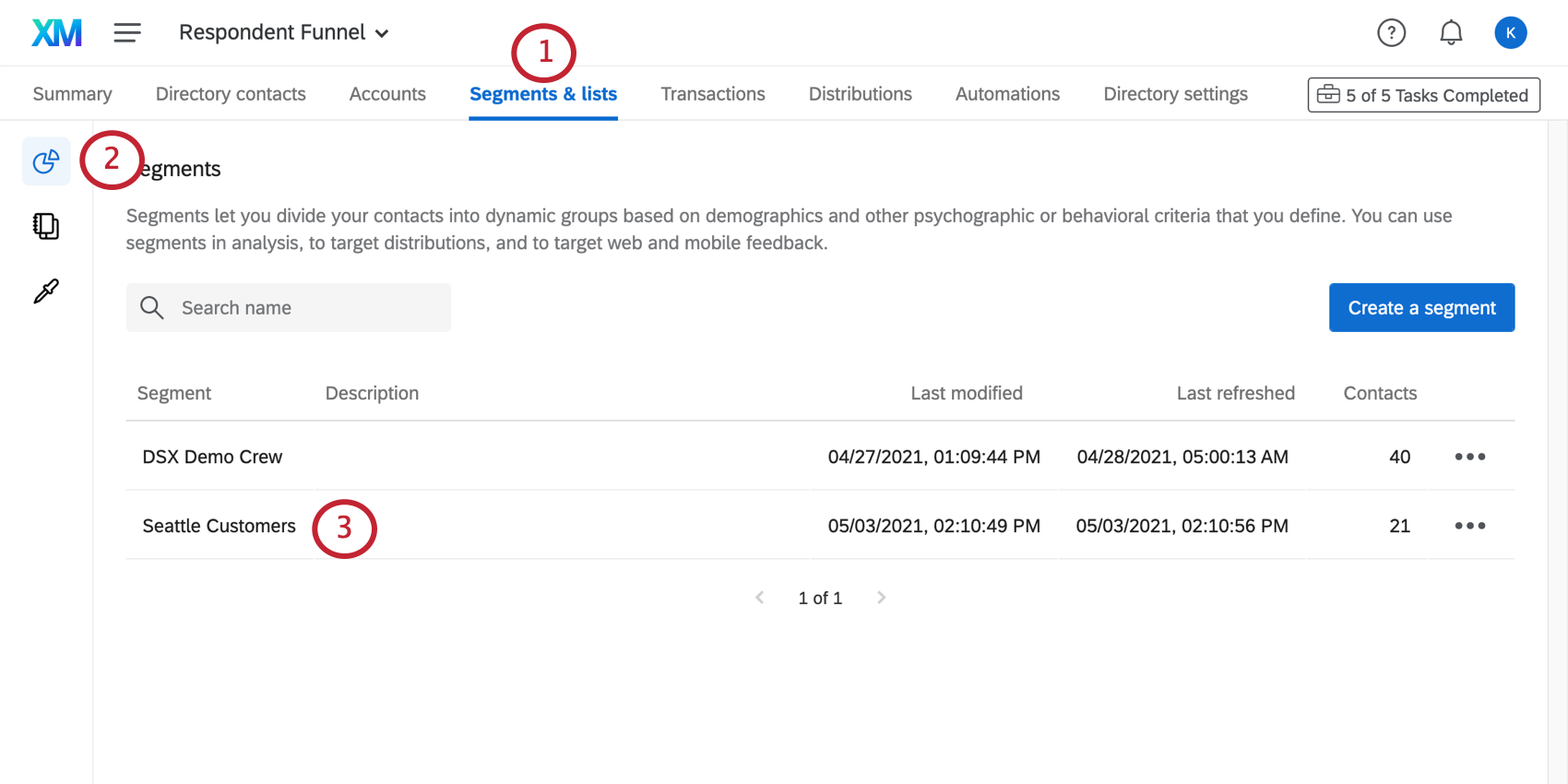
- Asegúrate de tener Segmentos seleccionado a la izquierda. (Esta es la página predeterminada a la que accederás).
- Haga clic en el nombre del segmento que desea reconstruir.
- Hacer clic Opciones de segmento .
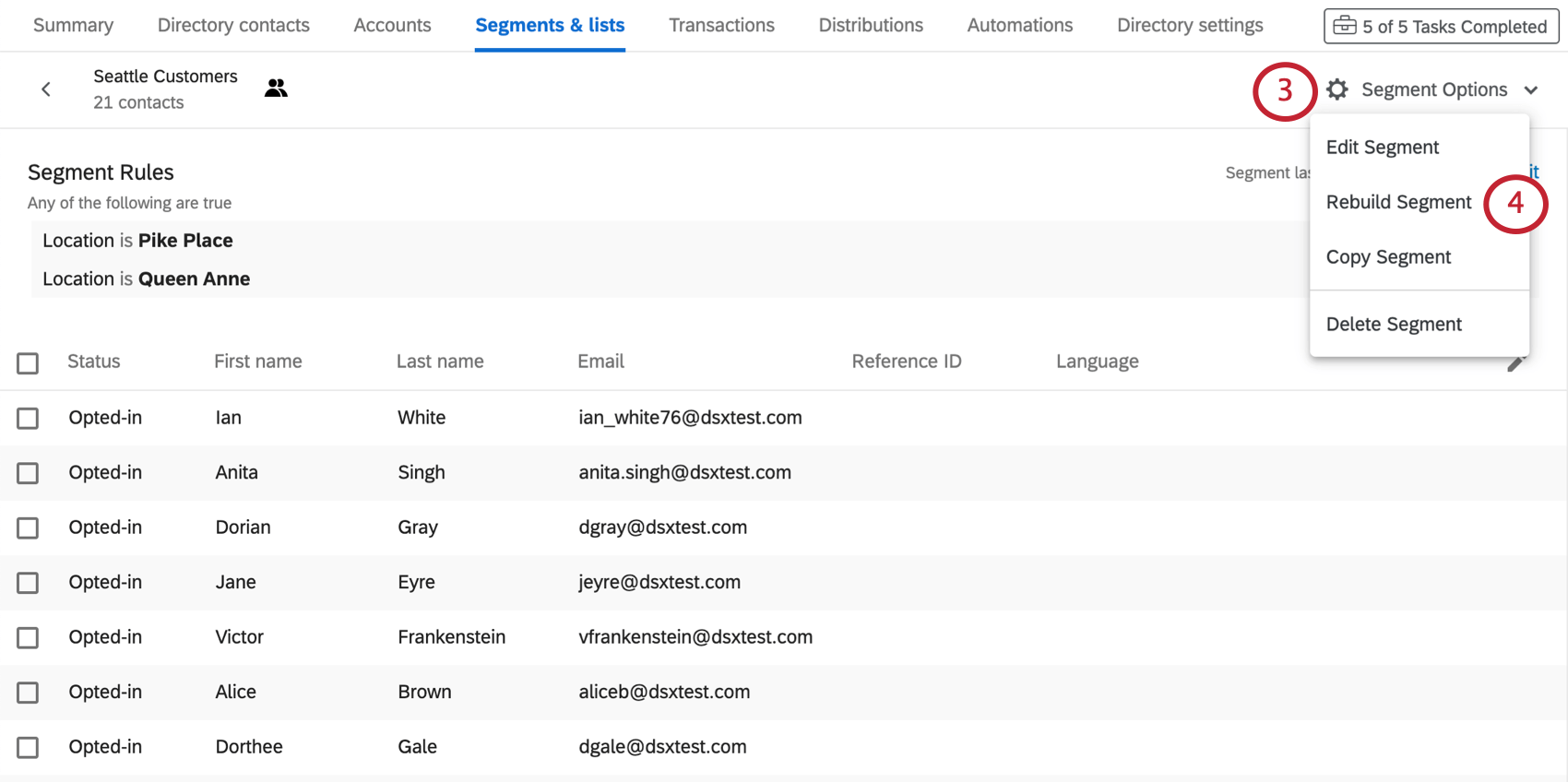
- Seleccionar Reconstruir Segmento .
Puede que el segmento tarde algún tiempo en reconstruirse. Siéntete libre de abandonar esta página mientras se carga.
Cambiar los criterios de un segmento existente
Puede cambiar los criterios de un segmento existente. Una vez hecho esto, el segmento se reconstruirá automáticamente, incorporando los contactos adecuados y eliminando aquellos que no se ajusten a los nuevos criterios.
Puede editar los criterios de un segmento utilizando el menú desplegable y seleccionando Editar .
O, si estás dentro del segmento, haz clic en Opciones de segmento y seleccione Editar segmento .
Administrar contactos en un segmento
Administrar un contacto en un segmento es prácticamente lo mismo que administrarlo en el directorio. Ver Edición de contactos del Directorio Para más información. En esta sección, cubriremos la funcionalidad exclusiva de los segmentos.
Puede darse de baja contactos a nivel de segmento. Esto significa que el contacto no recibirá los mensajes enviados a ese segmento. Sin embargo, aún pueden recibir mensajes enviados a todo el directorio o a una lista de distribución a la que se hayan suscrito.
Para cambiar el estado de darse de baja de un contacto en un segmento, haga clic en el contacto y vaya a la Liza sección. Luego, haga clic en el botón de menú y Darse de baja del segmento para cambiar su estado de darse de baja .
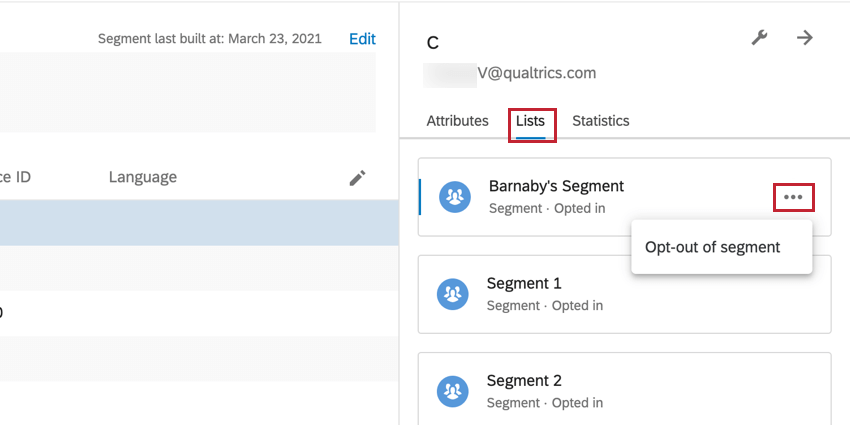
También puedes cambiar el estado de darse de baja de muchos contactos en tu segmento a la vez siguiendo estos pasos:
- Haga clic en la casilla de verificación de cada contacto cuyo estado desee cambiar.
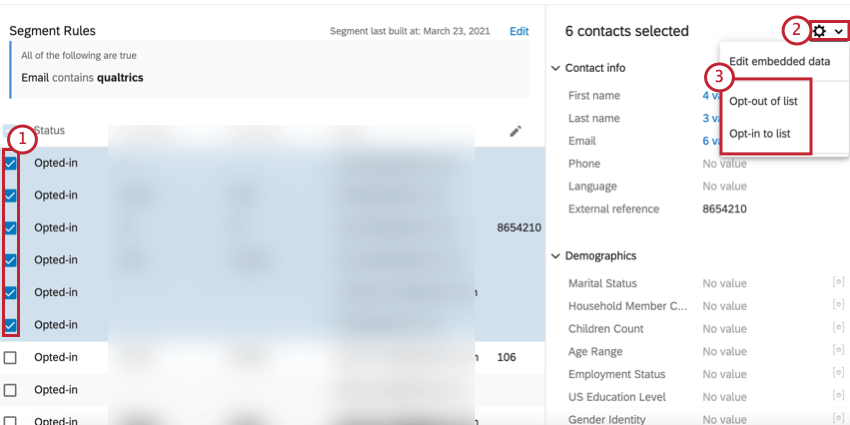
- Haga clic en el icono del engranaje.
- Seleccione el estado de darse de baja deseado.
Es posible cancelar la suscripción a los contactos en varios niveles diferentes. Ver Comportamiento de exclusión voluntaria para ver cómo estos niveles interactúan entre sí.
Copiar segmentos
Copiar segmentos puede ser útil si planea crear muchos segmentos con formatos similares y solo necesita cambiar unos pocos criterios a la vez.
Puede copiar un segmento utilizando el menú desplegable y seleccionando Copiar .
O, si estás dentro del segmento, haz clic en Opciones de segmento y seleccione Copiar segmento .
Desde allí, se le proporcionarán exactamente los mismos criterios y podrá editarlos antes de terminar de crear su nuevo segmento. No olvides darle un nuevo nombre a tu segmento.
Eliminar segmentos
Puede eliminar un segmento utilizando el menú desplegable y seleccionando Borrar , o, desde dentro del segmento, haciendo clic Opciones de segmento y seleccionando Eliminar segmento .
Uso de segmentos en los paneles de CX
Puede utilizar la membresía de segmentos en sus paneles de CX , tomando decisiones y recopilando información en función de qué contactos pertenecen a qué segmentos.
Para obtener más información, consulte Uso de datos de segmentos en los paneles .
Creación de Flujos de trabajo para cambios de membresía de segmentos
A medida que se agregan o eliminan contactos de sus segmentos, puede configurar automáticamente diferentes tareas, como enviar notificaciones (como correos electrónicos o mensajes de Slack), crear tickets (en Qualtrics, Freshdesk o en otro lugar) y mucho, mucho más. También puedes establecer flujos de trabajo cuando un contacto opta por participar o no en un segmento.
Ver Segmentos de ID de experiencia Eventos Para más detalles.
Proyectos que pueden utilizar segmentos
Puede utilizar el XM Directory para crear segmentos que luego puede utilizar para distribuir a varios tipos de proyectos de Qualtrics . Sin embargo, no todos los tipos de proyectos de Qualtrics son compatibles con XM Directory.
XM Directory poder se puede utilizar para enviar lo siguiente:
- Proyectos de encuesta
- Asociado / MaxDiff
- Ciertos no EX Soluciones XM
Por el contrario, el XM Directory no puedo ser utilizado para distribuir cualquier proyectos de Employee Experience (EX ). Esto significa que no se pueden usar proyectos EX con XM Directory, incluidos Engagement, Pulse, 360 y más.
Los datos de contacto del XM Directory son completamente separado de la información del empleado / participante guardada en el Directorio de Empleado . Esto significa que los datos editados en un directorio nunca afectarán al otro y la información del directorio de empleados no se puede utilizar para crear segmentos.